Die Installation von Plugins kann Ihre Arbeit in Adobe InDesign erheblich erleichtern und erweitern. Wenn Sie nach einer Anleitung suchen, wie Sie die Cacidi Plugins für Adobe InDesign erfolgreich installieren, insbesondere wenn Sie auf die Version InDesign CC 2015 download und nutzen, sind Sie hier genau richtig. Dieser Leitfaden führt Sie Schritt für Schritt durch den gesamten Prozess und stellt sicher, dass Ihre Plugins reibungslos funktionieren. Wir gehen auf die Besonderheiten für verschiedene InDesign-Versionen ein und erklären, wie Sie häufige Fallstricke vermeiden, um eine optimale Einrichtung Ihrer Arbeitsumgebung zu gewährleisten.
Kompatibilität und die richtige Version herunterladen
Der erste und wichtigste Schritt für eine erfolgreiche Plugin-Installation ist das Herunterladen der korrekten Softwareversion, die mit Ihrer spezifischen Adobe InDesign-Installation kompatibel ist. Plugins, die beispielsweise für InDesign CS6 entwickelt wurden, funktionieren nicht mit neueren Creative Cloud-Versionen wie CC, CC 2014 oder CC 2015. Es ist unerlässlich, die Kompatibilität zu prüfen, um Fehlfunktionen oder Installationsprobleme zu vermeiden.
Besuchen Sie die Download-Seite des Herstellers und wählen Sie die passende Version. Für InDesign CS6, CC und CC 2014 wird üblicherweise eine ZXP-Datei zum Download bereitgestellt. Ein Doppelklick auf diese Datei sollte den Adobe Extension Manager starten, der die Installation verwaltet. Wenn Sie jedoch InDesign CC 2015 oder eine neuere Version verwenden, ist ein anderer Ansatz erforderlich, da der Extension Manager ab CC 2015 nicht mehr von Adobe unterstützt wird. In den folgenden Abschnitten beschreiben wir die detaillierten Schritte für diese neueren Versionen, insbesondere mit Fokus auf die Installation über ein ZIP-Archiv.
Schritt-für-Schritt-Anleitung zur Installation mit einem ZIP-Archiv (für InDesign CC 2015 und neuere Versionen)
Für Nutzer von InDesign CC 2015 oder späteren Versionen erfolgt die Installation der Cacidi Plugins typischerweise über ein ZIP-Archiv. Dieser Prozess erfordert ein manuelles Entpacken der Dateien und das anschließende Ausführen eines Installers.
Zunächst müssen Sie das heruntergeladene ZIP-Archiv vollständig entpacken. Unter Windows genügt es nicht, nur auf die Datei zu doppelklicken und den Inhalt im Vorschaufenster zu sehen – das Archiv muss explizit entpackt werden. Klicken Sie dazu mit der rechten Maustaste auf das Archiv und wählen Sie auf dem Mac “Öffnen mit” -> “Archivierungsprogramm” oder auf dem PC “Alle extrahieren” (oder eine ähnliche Option). Nach dem erfolgreichen Entpacken finden Sie im resultierenden Ordner den “Cacidi Installer”. Auf dem Mac doppelklicken Sie einfach darauf. Unter Windows klicken Sie mit der rechten Maustaste auf die Datei und wählen “Als Administrator ausführen”, um sicherzustellen, dass alle notwendigen Berechtigungen für die Installation vorhanden sind. Nun sollte sich das Installer-Fenster öffnen, das Sie durch die weiteren Schritte führt.
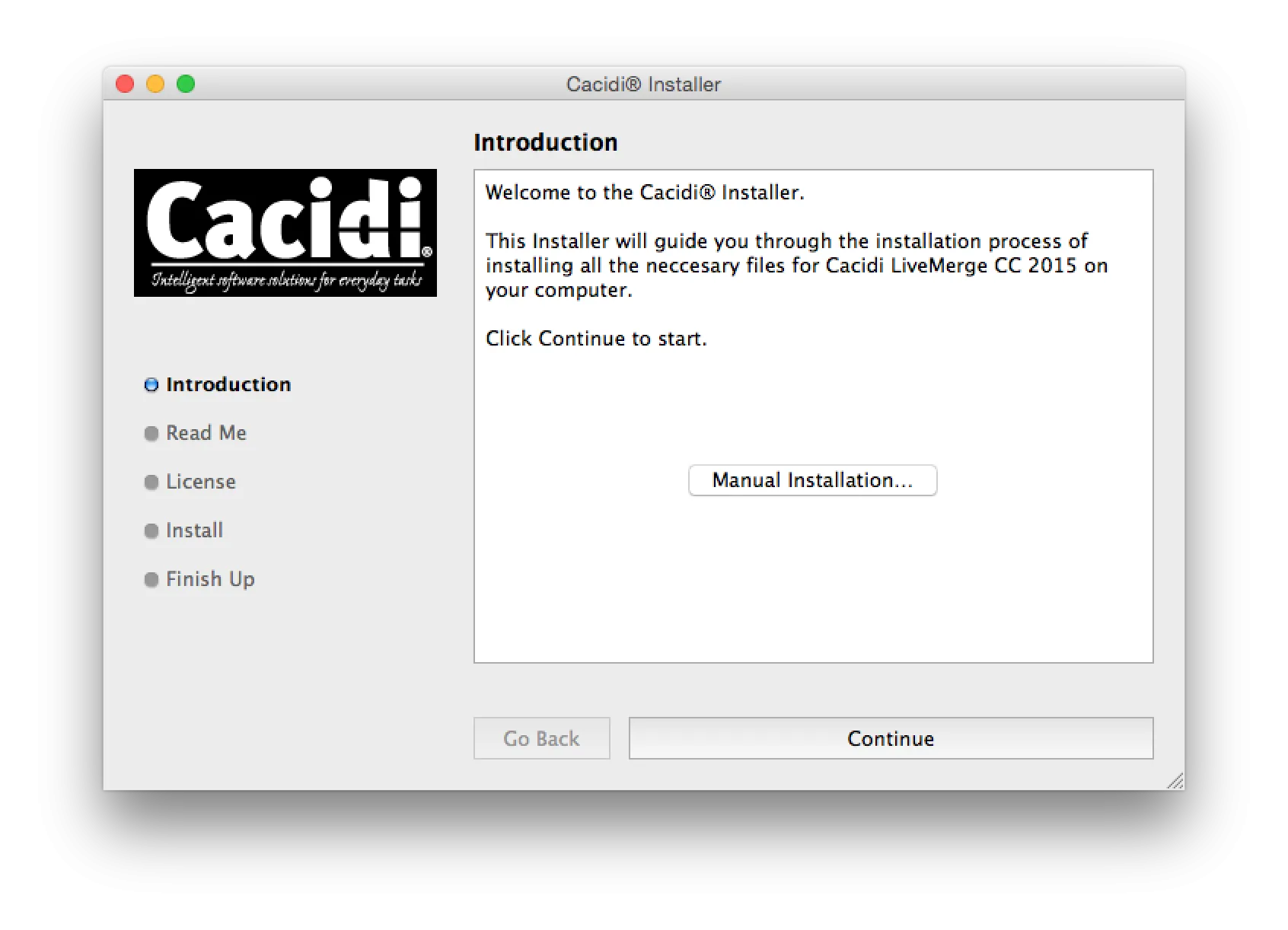 Cacidi Installer Startbildschirm mit Optionen für Standard- und manuelle Installation
Cacidi Installer Startbildschirm mit Optionen für Standard- und manuelle Installation
Wichtiger Hinweis vor der Installation: InDesign schließen
Bevor Sie mit der eigentlichen Installation der Software fortfahren, ist es absolut notwendig, Adobe InDesign zu beenden. InDesign sperrt Dateien, die von den Plugins verwendet werden könnten. Wenn Sie bereits eine frühere Version der Plugins installiert haben und InDesign noch geöffnet ist, können die neuen Dateien die alten nicht überschreiben. Schließen Sie daher InDesign vollständig, um sicherzustellen, dass alle relevanten Dateien aktualisiert werden können und keine Konflikte während des Installationsprozesses entstehen.
Der Standard-Installationsprozess im Detail
Die Standardinstallation leitet Sie durch fünf klare Schritte: Einführung, Read Me, Lizenz, Installation und Fertigstellung. Dieser Prozess ist benutzerfreundlich gestaltet und stellt sicher, dass alle Komponenten korrekt eingerichtet werden.
Klicken Sie auf die Schaltfläche “Weiter”, um zum Abschnitt “Read Me” zu gelangen. Hier finden Sie wichtige Informationen und Erklärungen zum Installationsvorgang und möglicherweise zu den Funktionen der Plugins.
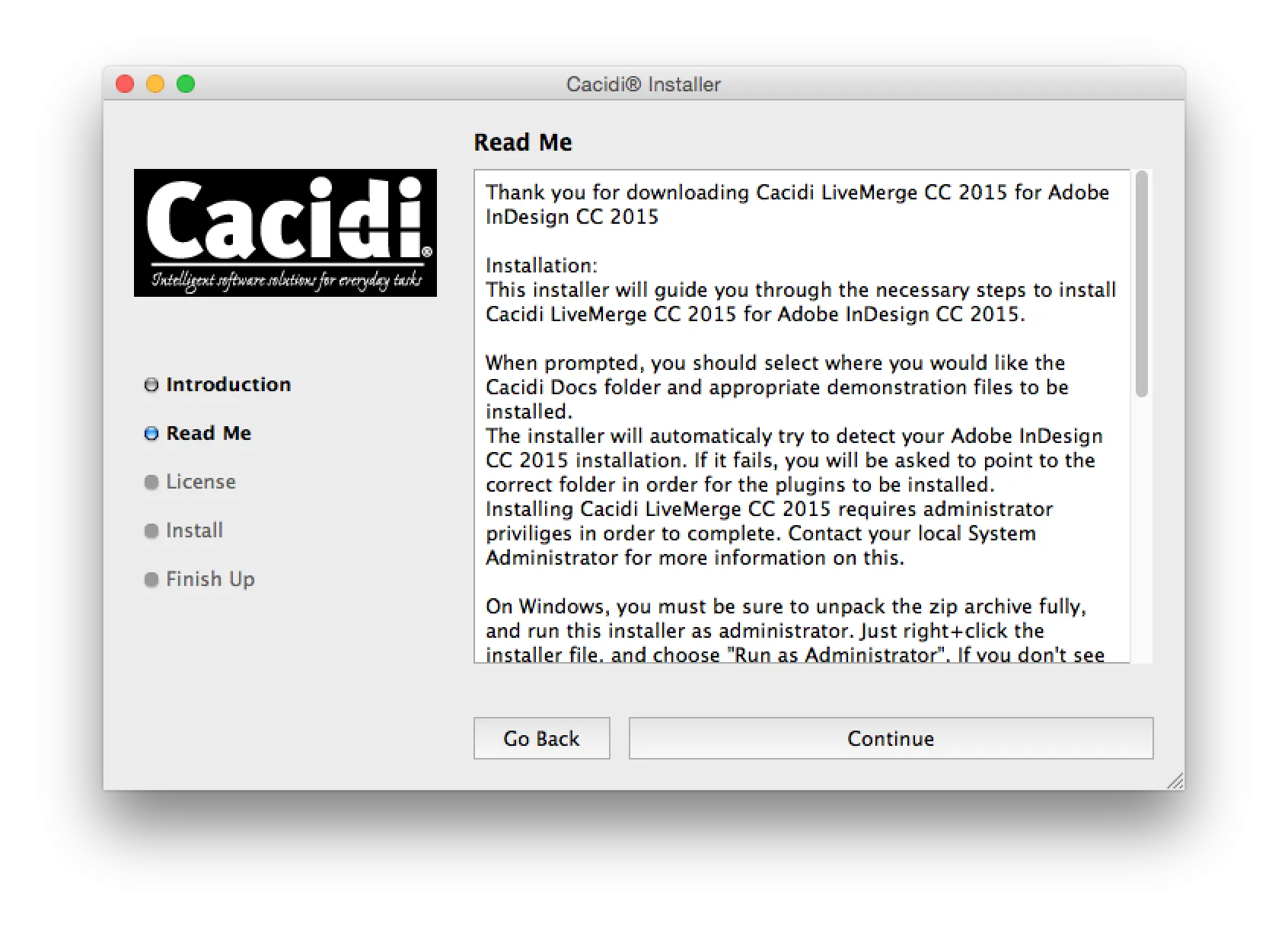 Cacidi Installer Read Me Bildschirm mit Installationshinweisen
Cacidi Installer Read Me Bildschirm mit Installationshinweisen
Ein weiterer Klick auf “Weiter” führt Sie zur Lizenzvereinbarung. Es ist unerlässlich, die Bedingungen der Lizenz zu lesen und zu akzeptieren, bevor Sie fortfahren können. Wenn Sie der Vereinbarung nicht zustimmen, wird der Installationsprozess abgebrochen.
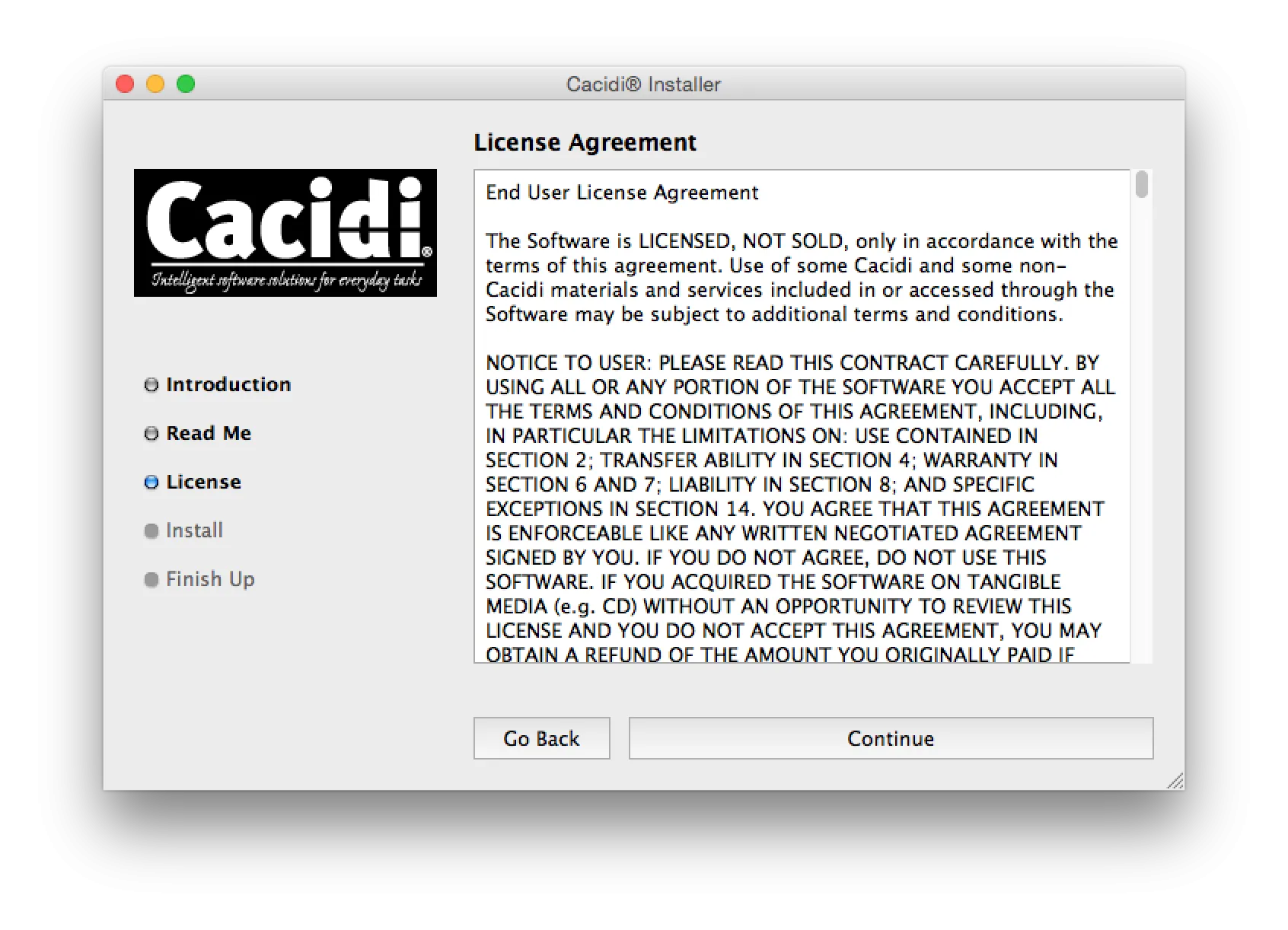 Cacidi Installer Lizenzvereinbarung, zur Bestätigung der Nutzungsbedingungen
Cacidi Installer Lizenzvereinbarung, zur Bestätigung der Nutzungsbedingungen
Nachdem Sie die “Zustimmen”-Schaltfläche geklickt haben, wird der Installer eine Überprüfung durchführen, ob bereits Dateien auf Ihrem Computer existieren. Er fragt Sie, ob diese Dateien mit den neuen aus dem Installer-Archiv überschrieben werden sollen oder ob Sie Ihre Originaldateien behalten möchten. Diese Option ist wichtig, wenn Sie spezifische Anpassungen vorgenommen haben, die Sie bewahren möchten.
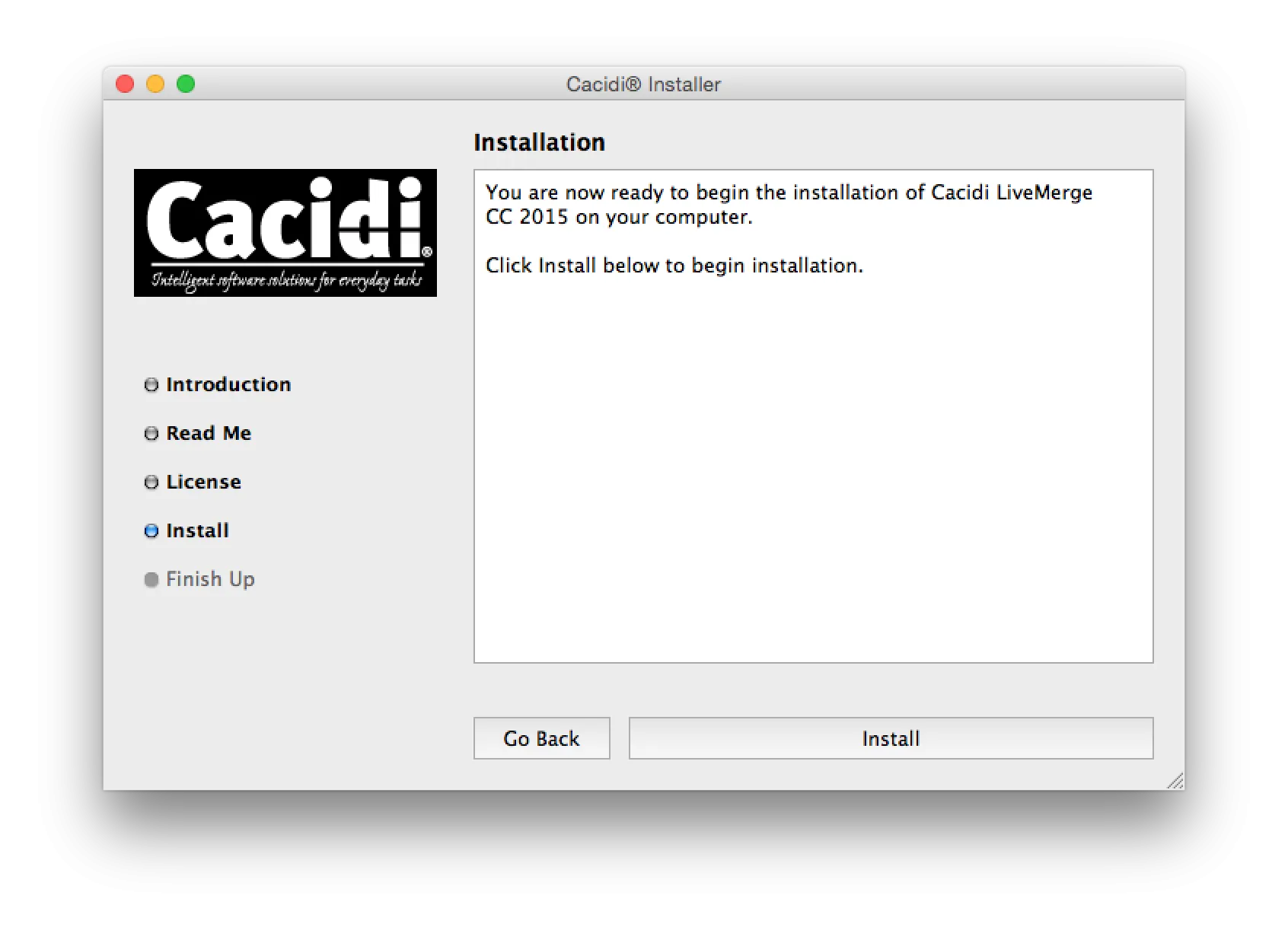 Cacidi Installer Bildschirm vor dem Start der Dateikopie
Cacidi Installer Bildschirm vor dem Start der Dateikopie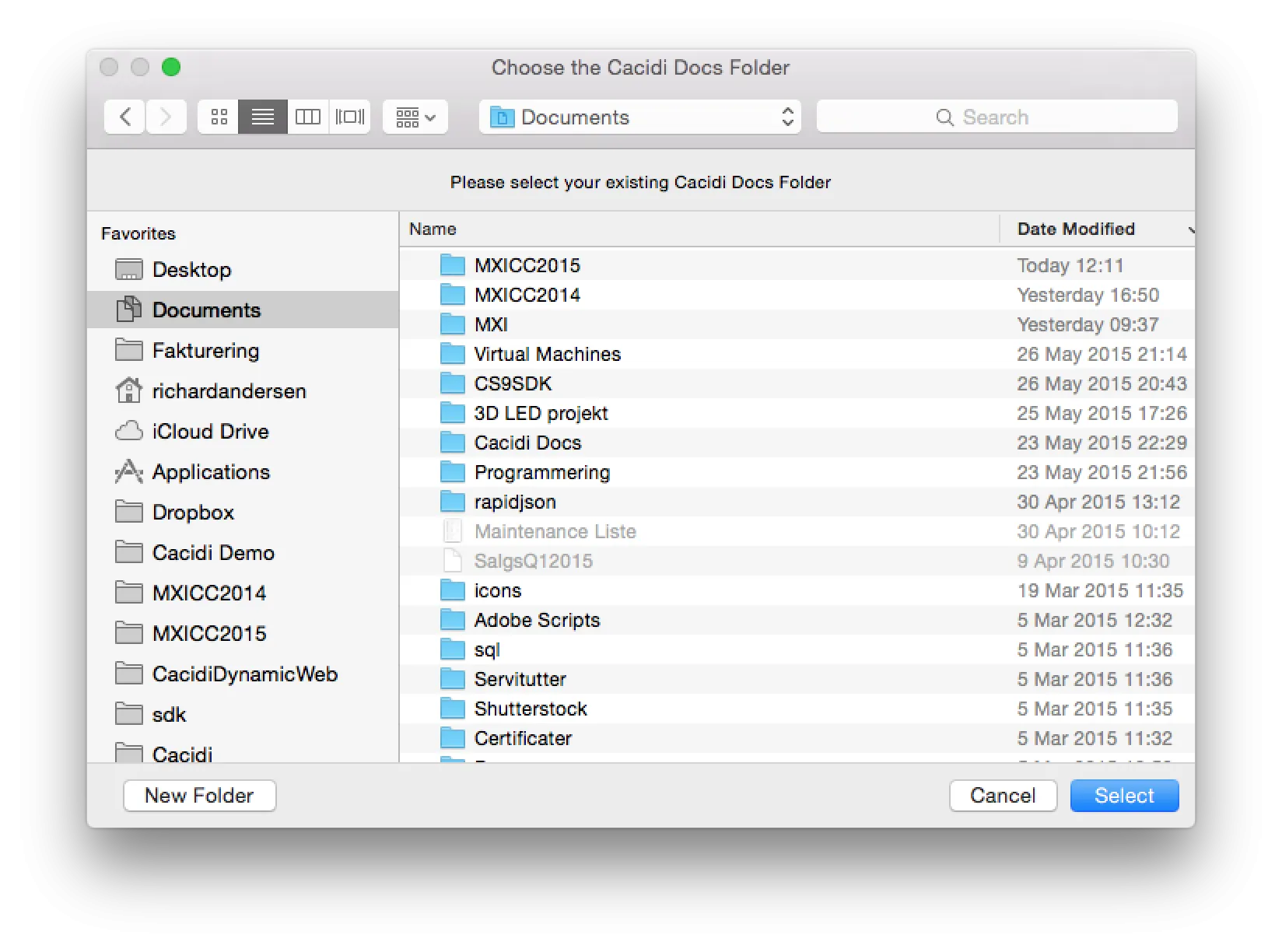 Cacidi Installer Abfrage zum Überschreiben bestehender Dateien
Cacidi Installer Abfrage zum Überschreiben bestehender Dateien
Wenn Sie zur Wahl eines Speicherorts für die “Cacidi Docs” aufgefordert werden, wählen Sie den gewünschten Pfad für Ihre Demo-/Testumgebung. Dies ist der Ort, an dem Beispieldateien und Dokumentationen abgelegt werden.
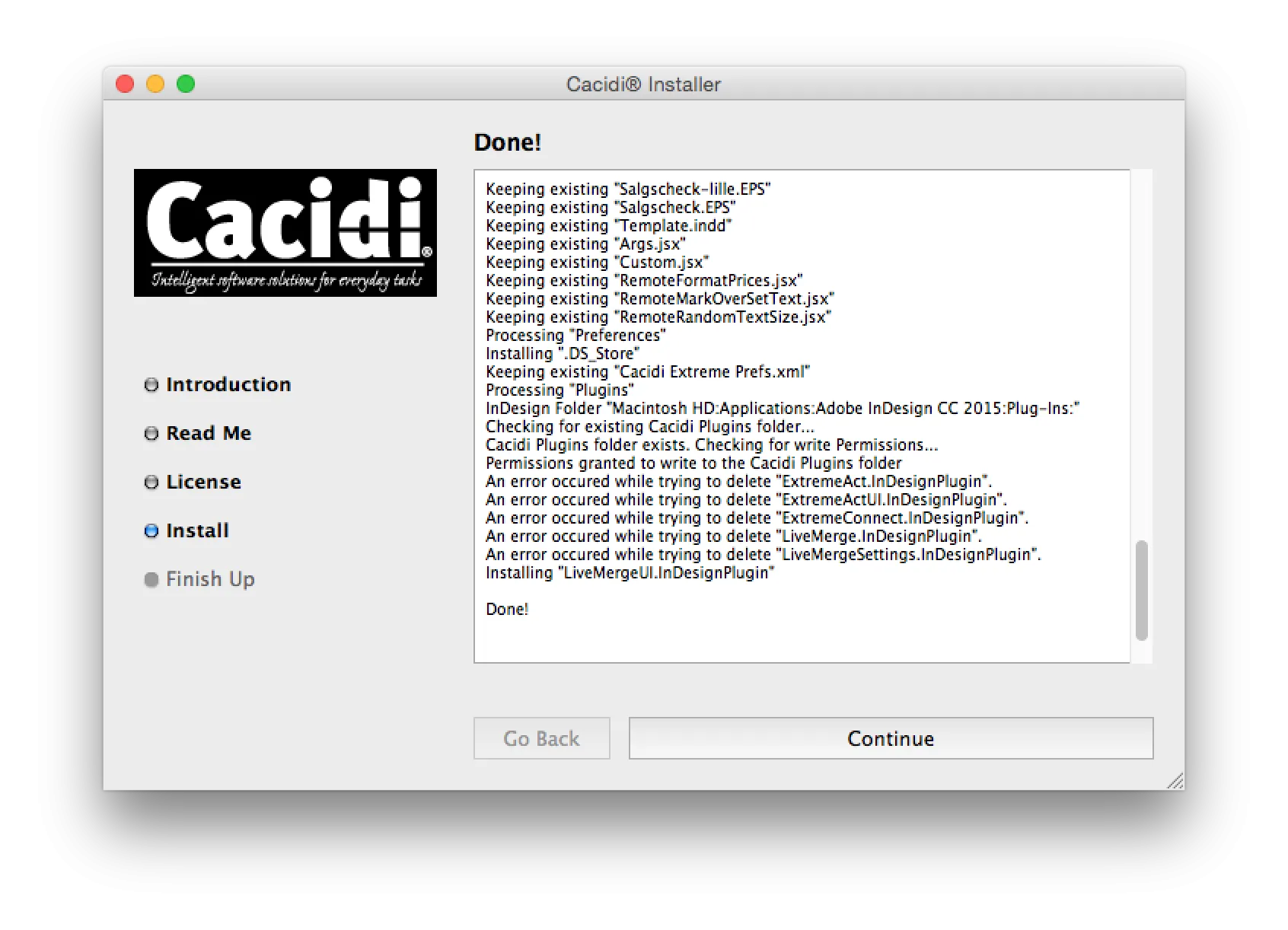 Cacidi Installer Auswahl des Speicherorts für die Cacidi Demo-/Testumgebung
Cacidi Installer Auswahl des Speicherorts für die Cacidi Demo-/Testumgebung
Während die Dateien kopiert werden, wird der Fortschritt in einer Informationsansicht angezeigt. Sobald der Kopiervorgang abgeschlossen ist, erscheint die Meldung “Fertig!”. Sie sind dann fast am Ziel. Klicken Sie auf die Schaltfläche “Weiter”, um den Installationsprozess abzuschließen.
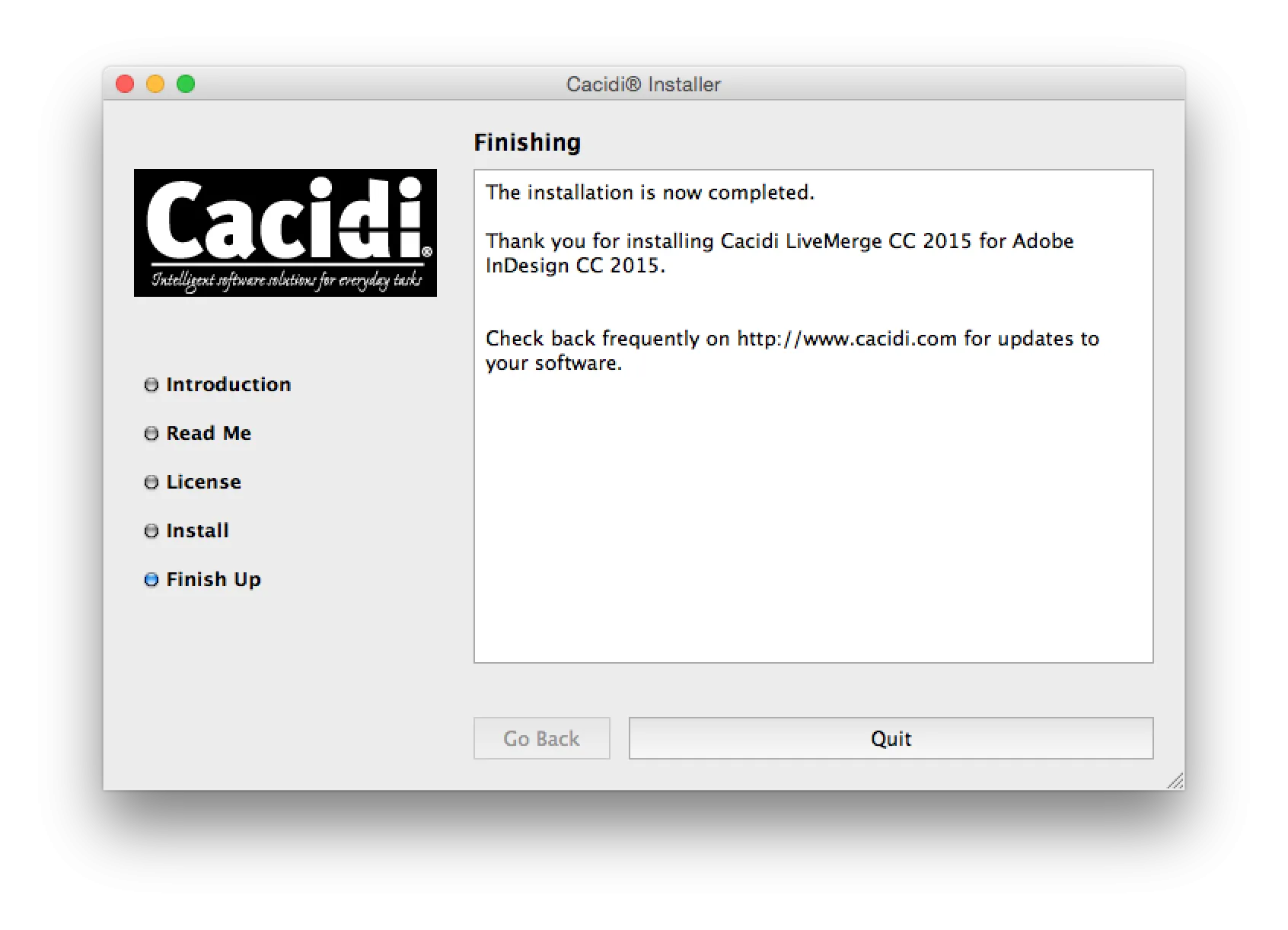 Cacidi Installer Fortschrittsanzeige während des Kopiervorgangs und Abschlussmeldung
Cacidi Installer Fortschrittsanzeige während des Kopiervorgangs und Abschlussmeldung
Nach diesen Schritten ist die Installation abgeschlossen, und Sie können sich darauf freuen, die neuen Funktionen und die verbesserte Effizienz, die die Cacidi Plugins bieten, in Ihrer InDesign CC 2015 Umgebung zu nutzen.
Manuelle Installation: Für fortgeschrittene Anwender
Falls Sie aus bestimmten Gründen eine manuelle Installation bevorzugen, bietet der Installer eine entsprechende Option. Wenn Sie im ersten Teil des Prozesses “Manuelle Installation…” auswählen, erhalten Sie eine kurze Beschreibung, wo welche Dateien installiert werden müssen. Dies erfordert ein tieferes Verständnis der InDesign-Dateistruktur und wird eher erfahrenen Benutzern empfohlen, die volle Kontrolle über den Installationspfad und die Dateiverteilung wünschen.
Installation mit ZXP-Archiven (für ältere InDesign-Versionen)
Wie bereits erwähnt, ist die ZXP-Installation primär für ältere InDesign-Versionen gedacht. Nach dem Herunterladen des ZXP-Archivs doppelklicken Sie darauf, um den Adobe Extension Manager zu starten. Sollte diese Software nicht verfügbar sein, laden Sie sie über den Adobe Creative Cloud Desktop Manager herunter und installieren Sie sie. Der Extension Manager führt Sie durch die restliche Installation, und Sie sollten schnell einsatzbereit sein. Beachten Sie für Windows-Systeme, dass nach der Installation ein Neustart des Computers erforderlich sein kann, da eine für den Aktivierungsprozess verwendete Bibliothek möglicherweise einen Neustart benötigt.
Die korrekte Installation Ihrer Cacidi Plugins, insbesondere für InDesign CC 2015 download, ist entscheidend, um das volle Potenzial Ihrer Design-Software auszuschöpfen. Mit diesem Leitfaden sind Sie bestens gerüstet, um diesen Prozess reibungslos zu durchlaufen. Starten Sie jetzt und optimieren Sie Ihre Arbeitsabläufe in Adobe InDesign!
